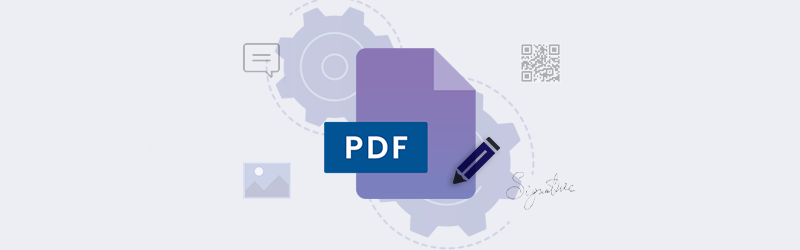Fractionnement de PDF en ligne dans un ordre spécifique ou de façon périodique
Aujourd’hui, tout le monde fait partie du monde numérique et nous rencontrons beaucoup de documents numériques, principalement des PDF. Ces PDF peuvent parfois être une collection d’informations dont nous n’avons besoin que de quelques éléments spécifiques. Ou parfois, nous pouvons avoir besoin de séparer les pages pour créer des fichiers avec un ensemble de données très spécifiques. Par exemple, un devis commercial avec le prix, les données commerciales, les termes et conditions, etc. Vous pourriez vouloir diviser le prix, les données commerciales et le reste en trois documents distincts.
L’outil Split PDF de PDF4me peut faire exactement la même chose pour vous. Ses diverses configurations disponibles dans la fonction peuvent vous aider à diviser votre fichier PDF de la manière dont vous le souhaitez. Vous pouvez même diviser les documents en reconnaissant le texte des codes-barres contenus dans le document, le cas échéant. L’outil Split est simple à utiliser et rapide. Et le mieux, c’est que vous pouvez l’essayer gratuitement en ligne.
Comment diviser un PDF en ligne ?
La séparation des pages d’un PDF à l’aide de PDF4me peut se faire de différentes manières. Commençons par lancer l’outil Split PDF à partir de la page PDF4me tools.
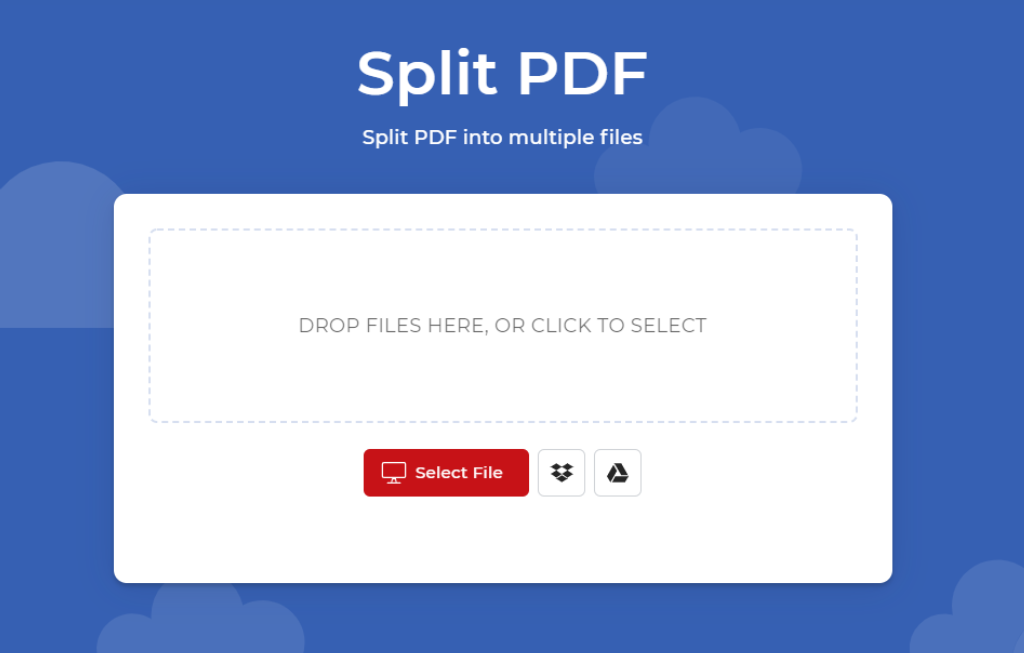
- Téléchargez ou glissez-déposez votre fichier PDF.
- Choisissez la configuration selon laquelle vous voulez diviser votre fichier.
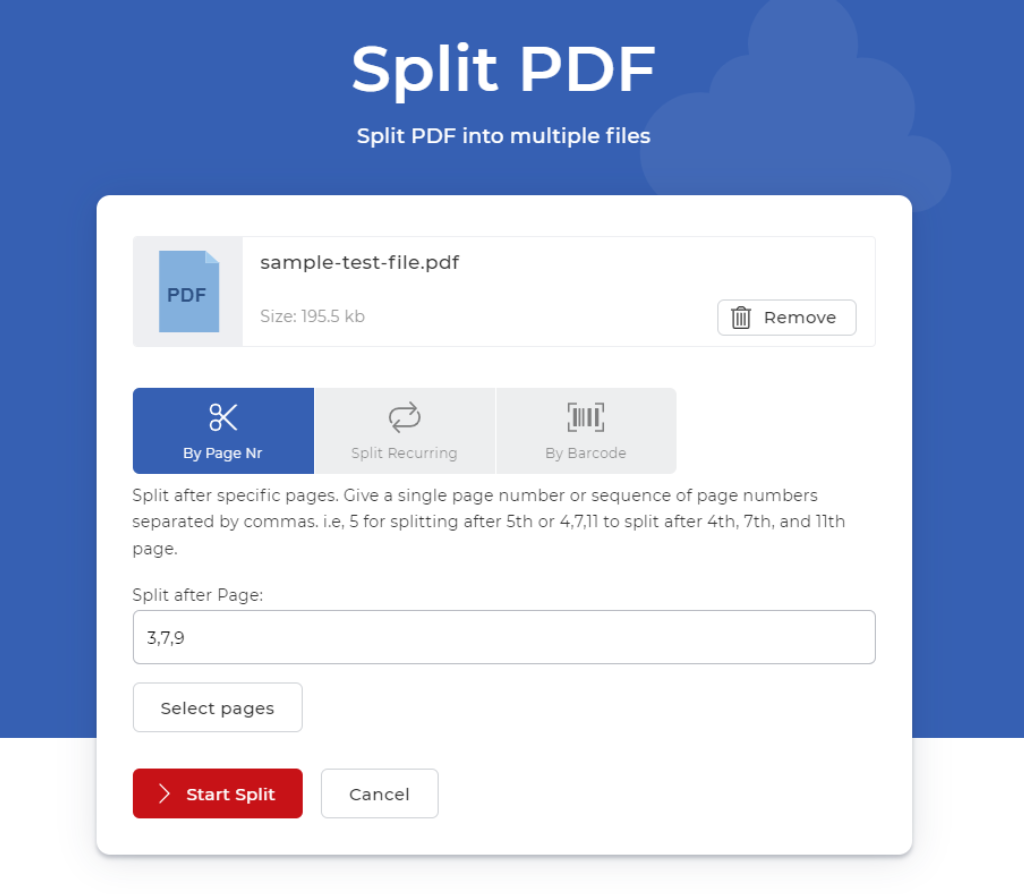
- Par défaut, l’option Par numéro de page sera choisie - Dans ce cas, veuillez indiquer après quelle page le PDF doit être divisé.
- La deuxième option est Split Recurring - Dans ce cas, les pages seront divisées en lots en fonction du nombre de pages spécifié. Par exemple, donnez 2 pour diviser le PDF toutes les 2 pages, c’est-à-dire la 2e, 4e, 6e page, etc.
Vous pouvez également choisir l’option Sélectionner les pages pour avoir un aperçu visuel des pages et les sélectionner. Le PDF sera divisé après chaque page sélectionnée.
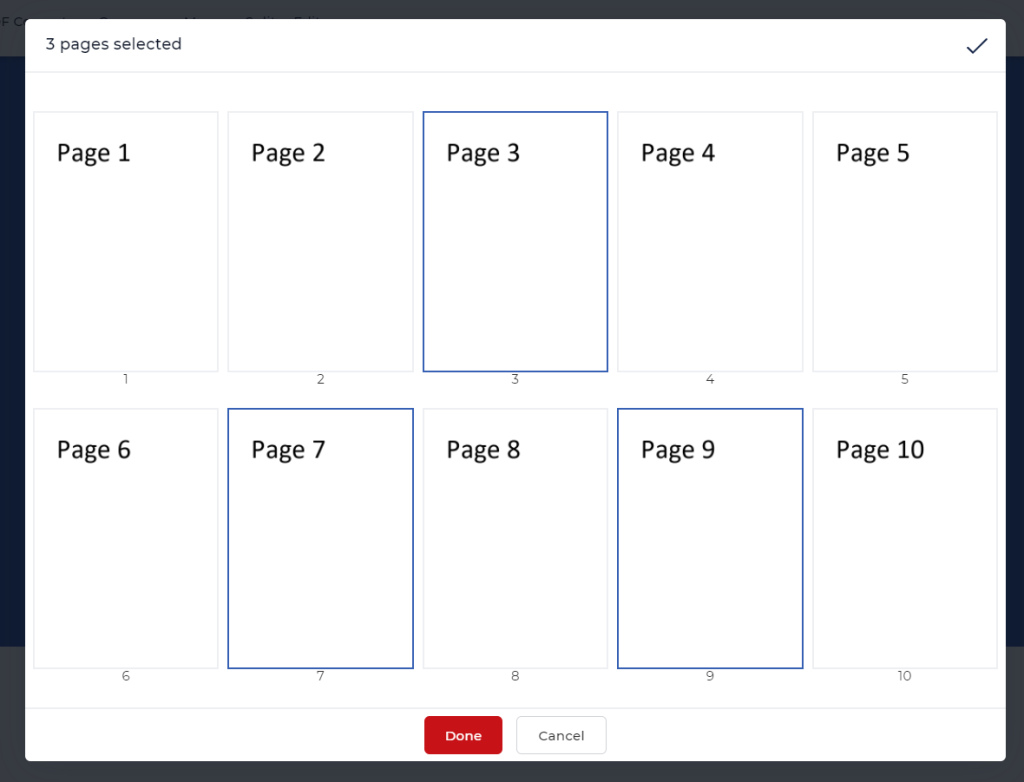
- La troisième option est Split by Barcode - Cette fonction vous offre plusieurs options pour filtrer le texte du code-barres - commence par, finit par, contient et est égal à. Fournissez le texte à saisir avec ce filtre pour reconnaître le code-barres avec un texte spécifique.
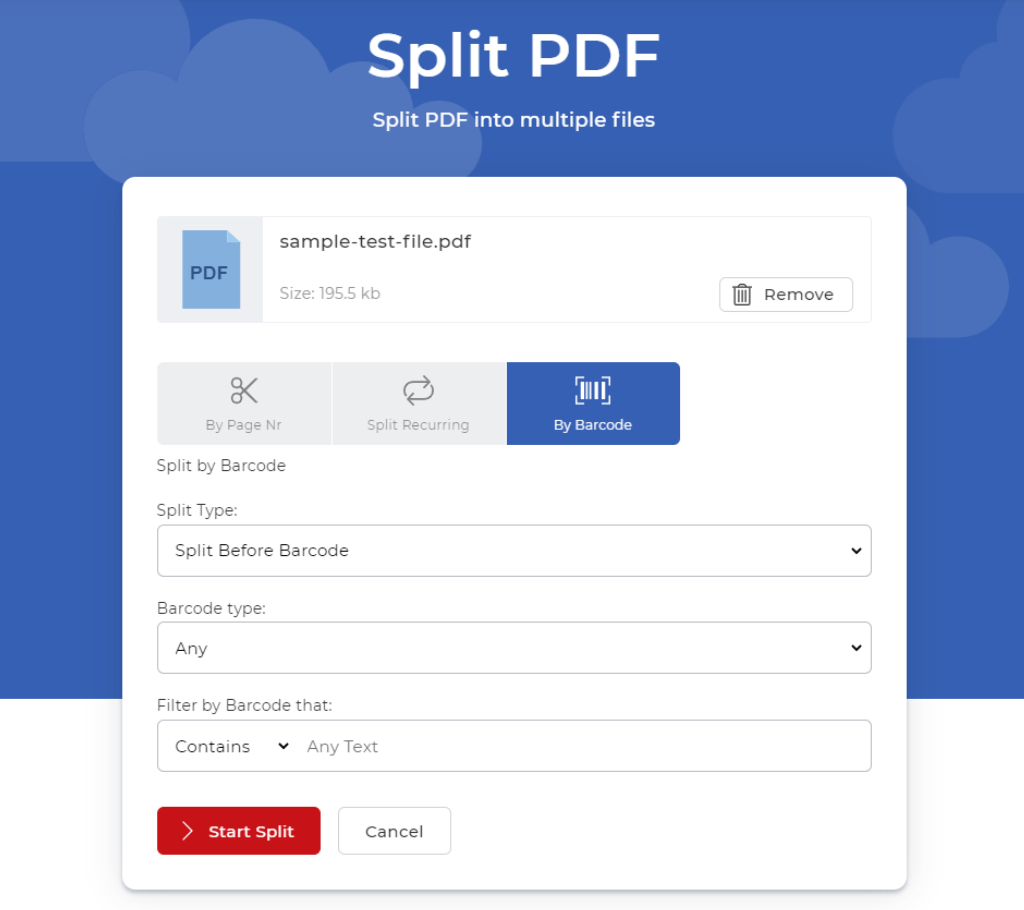
Une fois vos configurations terminées, cliquez simplement sur Démarrer le fractionnement. Une fois le processus terminé, vous pouvez prévisualiser et télécharger les documents fractionnés.
Obtenez un Abonnement PDF4me Pro et fractionnez autant de PDF que vous le souhaitez sans limite. Utilisez également tous les outils de la PDF4me Suite de manière illimitée. En outre, profitez également de l’automatisation des documents PDF4me.